Extras – ID3-Tag Creator/Export
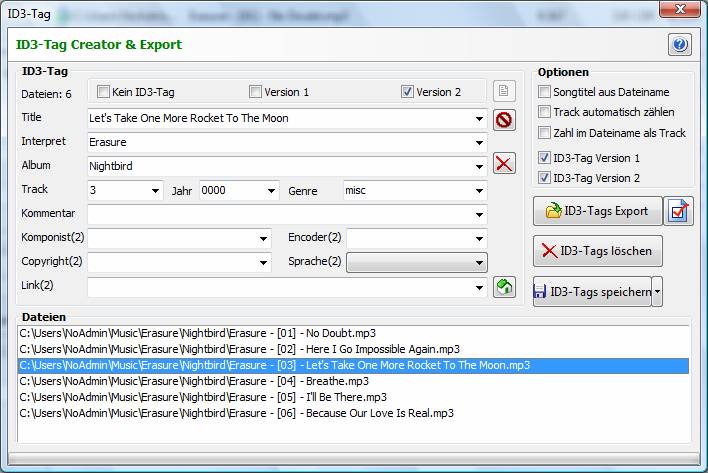
ID3-Tag Bearbeitungs-Tool.
Mit diesem Tool können Sie ID3-Tags bearbeiten, exportieren, löschen und in eine neue ID3-Tag Version schreiben. Es werden alle in der Dateiliste markierten Dateien in dieses Tool übernommen. Änderungen beziehen sich immer auf alle in das Tool übernommene Dateien. Tastenkombination?
ID3-Tag
Es werden die ID3-Tag Informationen der aktuell markierten Datei angezeigt.
Wenn beide ID3-Tag Versionen in
der aktuell ausgewählten Datei vorhanden sind, können mit dem [Liste]-Button
beide Versionen als Tabelle angezeigt werden. Mit dem ![]() -Button werden alle
Eingabefelder auf „<nicht ändern>“ gesetzt. Mit dem
-Button werden alle
Eingabefelder auf „<nicht ändern>“ gesetzt. Mit dem ![]() -Button löschen Sie
alle Eingabefelder und wenn ein Link angegeben ist können Sie mit dem
-Button löschen Sie
alle Eingabefelder und wenn ein Link angegeben ist können Sie mit dem ![]() -Button die
Homepage anzeigen lassen.
-Button die
Homepage anzeigen lassen.
Optionen
Songtitel aus Dateiname
Es wird als ID3-Tag-Titel der Dateiname ohne Erweiterung „.MP3“ übernommen.
Track automatisch zählen
Es wird der Track automatisch hoch gezählt. D. h. die erste Datei bekommt die Tracknummer 1 die Datei 2 die Tracknummer 2 usw.
Zahl im Dateinamen als Track
Aus dem Dateinamen wird die Zahl extrahiert und als Track eingesetzt. Sehen die Dateien z. Bsp. so aus:
Track 1
Track 2
Track 3
Track 4
usw.
Wenn keine Zahl extrahiert werden kann, wird automatisch immer die 1 eingesetzt.
ID3-Tag Version 1
Löscht bzw. schreibt die ID3-Tag-Version 1
ID3-Tag Version 2
Löscht bzw. schreibt die ID3-Tag-Version 2
Ausführung
[ID3-Tags löschen]
Es wird der ID3-Tag entfernt, der bei „ID3-Tag Version ?“ abgehakt wurde.
[ID3-Tags speichern]
In Abhängigkeit von der Einstellung der Option „ID3-Tag Version ?“ werden die ID3-Tag Informationen in der jeweiligen Version in die MP3 Dateien geschrieben. Es ist möglich beide ID3-Tag Versionen gleichzeitig zu schreiben. Klicken Sie auf den kleinen Pfeil neben den [ID3-Tags speichern]-Button und Sie haben die folgenden Möglichkeiten:
[ID3-Tag V1 zu V2 kopieren] – Es werden vorhandene ID3-Tag V1 in der selben Datei auch als V2 Tag geschrieben.
[ID3-Tag V2 zu V1 kopieren] – Es werden vorhandene ID3-Tag V2 in der selben Datei auch als V1 Tag geschrieben. Bitte Beachten Sie - wenn Sie von V2 zu V1 kopieren, Informationen verloren gehen (Siehe ID3-Tag)!
[ID3-Tag V1 zu V2 verschieben] – Es werden vorhandene ID3-Tag V1 in der selben Datei zum V2 Tag verschoben. (Der ID3-Tag V1 wird gelöscht!)
[ID3-Tag V2 zu V1 verschieben] – Es werden vorhandene ID3-Tag V2 in der selben Datei zum V1 Tag verschoben (Der ID3-Tag V1 wird gelöscht!). Bitte Beachten Sie - wenn Sie von V2 zu V1 verschieben, Informationen verloren gehen (Siehe ID3-Tag)!
[ID3-Tags Export] ![]()
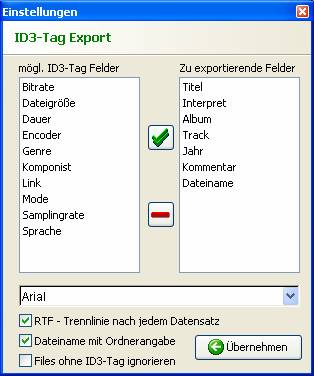 Sie können alle
ID3-Tags als eine RTF (z. Bsp. Wordpad-Text), HTML (z. Bsp. IE)
oder CSV (z. Bsp. Microsoft Excel - Semikolon getrennt) Datei speichern.
Sie können alle
ID3-Tags als eine RTF (z. Bsp. Wordpad-Text), HTML (z. Bsp. IE)
oder CSV (z. Bsp. Microsoft Excel - Semikolon getrennt) Datei speichern.
Klicken Sie auf den
[Einstellungen]-Button, um die Feldnamen die exportiert werden sollen,
auszuwählen. Mit dem ![]() -Button werden alle Feldnamen auf die Zu exportierende Felder übernommen. Klicken
Sie auf den
-Button werden alle Feldnamen auf die Zu exportierende Felder übernommen. Klicken
Sie auf den ![]() -Button werden alle Feldnamen aus den Zu exportierende Felder entfernt.
-Button werden alle Feldnamen aus den Zu exportierende Felder entfernt.
Machen Sie einen Doppelklick auf die Feldnamen in der Spalte mögl. ID3-Tag Felder die Sie exportieren möchten. Um die Reihenfolge zu ändern, klicken Sie in der Spalte Zu exportierende Felder auf das Feld, dass in der Reihenfolge geändert werden soll. Halten Sie die Linke-Maus-Taste gedrückt und verschieben Sie den Feldnamen an die gewünschte Position. Möchten Sie ein Feld nicht exportieren, machen Sie einen Doppelklick in der Spalte Zu exportierende Felder auf das zu entfernende Feld.
Sie können außerdem die gewünschte Schriftart angeben. Das hat nur Auswirkung auf die beiden Formate RTF und HTML.
RTF – Trennlinie nach jedem Datensatz
Es wird nach jedem exportierten Datensatz eine „-----“ Linie eingefügt.
Dateiname mit Ordnerangabe
Wenn Sie den Feldnamen „Dateiname“ exportieren, wird standardmäßig nur der Dateiname mit ausgegeben. Mit dieser Option wird auch der Ordner mit exportiert.
Files ohne ID3-Tag ignorieren
Es werden Dateien ohne ID3-Tag übersprungen und nicht bearbeitet.
Dateien
Enthält die aus der Dateiliste übernommenen Dateien.
© 2002-2009 Marcel Dyka